ホームページ >コンピューターのチュートリアル >トラブルシューティング >コンピュータ システム インストール ガイド
コンピュータ システム インストール ガイド
- WBOYWBOYWBOYWBOYWBOYWBOYWBOYWBOYWBOYWBOYWBOYWBOYWB転載
- 2024-01-01 15:58:48851ブラウズ
システムをダウンロードした後、インストール方法がわからないユーザーがたくさんいます。明確なインストール手順などがわからないので、この Web サイトでは、ユーザーがシステムのインストールに関する問題を解決できるように、ユーザー向けに詳細なシステム インストールに関する一連の記事を非常に慎重に用意しました。
 ##win11 システム インストール チュートリアル (画像とテキスト)
##win11 システム インストール チュートリアル (画像とテキスト)
1. このサイトから win11 インストール パッケージをダウンロードします
2. インストール インターフェイスに入った後、リンク内容に従って特定のインストールを実行します。
win7 システム インストール ビデオ
U ディスク インストール システムの準備 (U ディスク インストール ユーザーは必読)
注: このチュートリアルで使用されるソフトウェアは完全に無料で、環境に優しく、無害です。お気軽にお使いください。 !
U ディスクのインストール準備
1. メモリサイズ 8G 以上の U ディスクを用意し、
U ディスク作成ツールをコンピュータにダウンロードします。 USB フラッシュ ドライブをコンピュータに挿入し、ツールのプロンプトに従ってシステム USB フラッシュ ドライブを作成します。 2. インストールするシステムをダウンロードし、ファイルを USB フラッシュ ドライブに置きます。システムのサイズは通常 3 ~ 7 GB です。
U ディスクが操作に入ります
3. コンピュータを再起動します。起動時に F12 を押して、スタートアップ項目の選択に入ります (コンピュータのモデルが異なると、スタートアップ項目のボタンが異なります。通常、コンピュータの起動はキーは F8、F9、F11、F12、ESC)
4. 多くのシステムは、PE に入る前にインストールする必要があります。 (データはパーティショニング後に失われます。構成やシステム要件に基づいて、人によってパーティションの形式が異なります。)
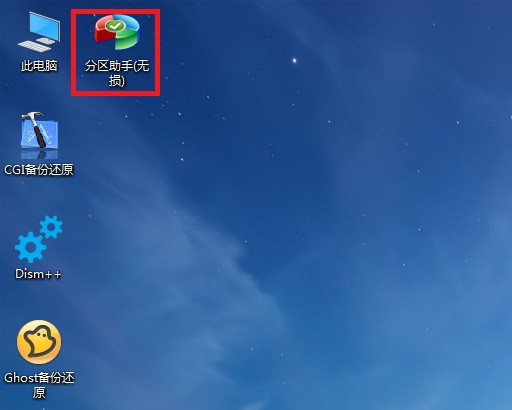 一般的なシステム インストール チュートリアル
一般的なシステム インストール チュートリアル
1.ダウンロードしたシステム インストール ファイル .iso をクリックします。開いたら、exe インストール ファイルをクリックして、ワンクリックでシステム プログラムをインストールします。
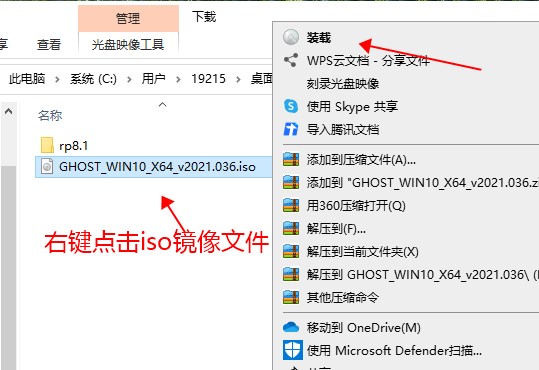
2. インストールするシステム ディスク (デフォルトは C ドライブ) をクリックし、[OK] をクリックしてスマート インストール プロセスを開始します。
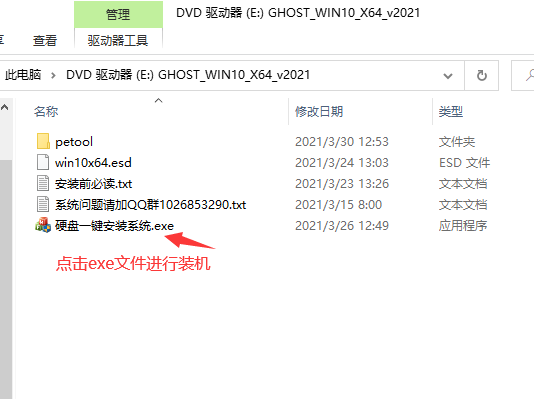
3. その後のインストール手順はすべて自動です。ポップアップが表示された場合は、[次へ] をクリックして確認します。
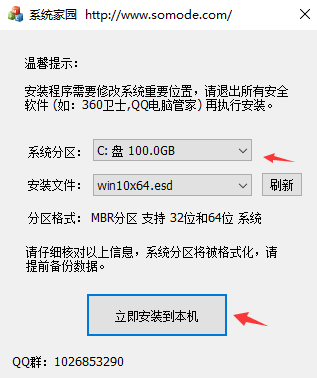
4. インストールが完了したら、システム インターフェイスに入ります。
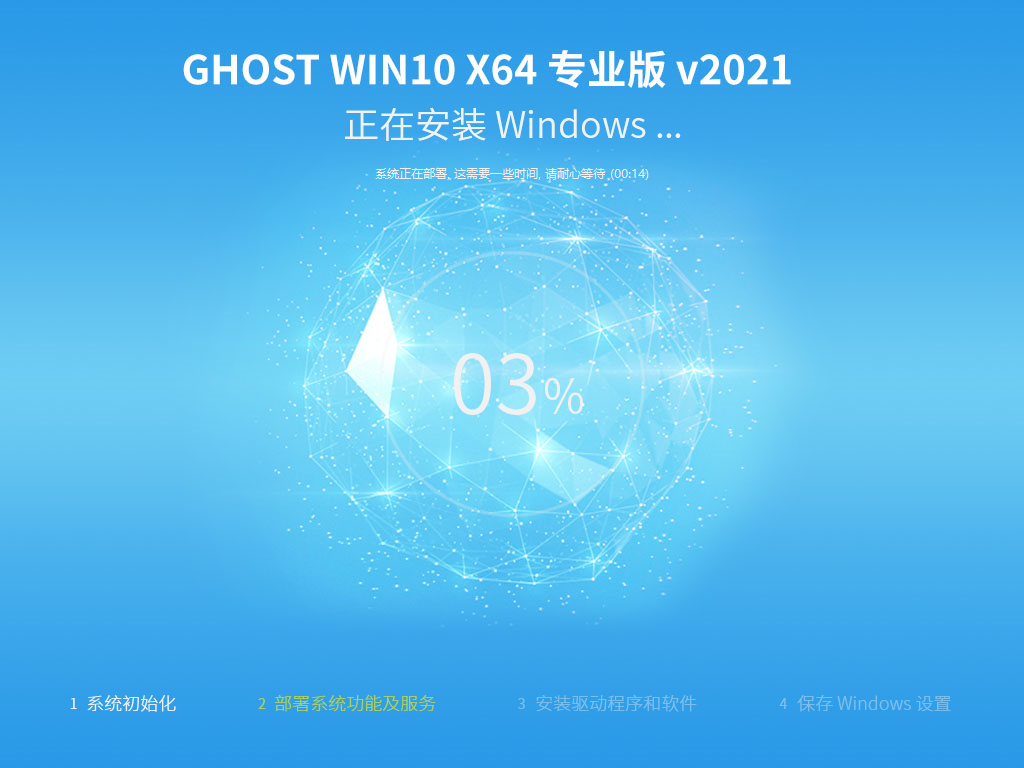
5. インストールが完了しました。新しいシステムの前提条件となるソフトウェアをチェックアウトすることをお勧めします。
PS: インストールに問題がある場合でも、焦らないでください。コンピューターのハードウェア構成は人それぞれ異なり、遭遇する問題も異なります。詳細を読んでさらに試してください。システムがインストールされれば、問題はありません。
コンピュータ システム インストール チュートリアルの概要:
PS: コンピュータが壊れた場合は、U ディスク インストールが使用されます。これは通常、システムにアクセスできない場合に使用され、ユーザーが迅速にインストールするのに役立ちますシステム。 (U ディスク インストールを推奨)
最適なコンピュータ インストール チュートリアルは、ユーザーのコンピュータがシステムを使用できる場合、システムを交換したい場合、またはシステムに障害が発生して再インストールする必要がある場合です。
XP ユーザーのインストール手順は win10 および win7 ユーザーのインストール手順と同じですが、インストールには特別な古いモデルが必要です。
以上がコンピュータ システム インストール ガイドの詳細内容です。詳細については、PHP 中国語 Web サイトの他の関連記事を参照してください。

